
Ogni scheda SIM che si inserisce in uno smartphone ha un codice PIN. Affinché il dispositivo possa leggere correttamente la scheda SIM, è necessario immettere il relativo PIN. Alcuni gestori di telefonia mobile utilizzano codici PIN standard per tutte le loro carte SIM, come ad esempio i codici 0000 o 1234. Altri provider invece generano codici PIN univoci per ciascuna SIM. In ogni caso, potresti voler modificare o togliere PIN della SIM in modo da utilizzare un codice di tua scelta oppure non usare alcun PIN per accedere più velocemente alle funzioni del telefono.
Togliere e disattivare la necessità di inserire il PIN della SIM ogni volta che avvii lo smartphone ha il vantaggio di consentire l’uso immediato del dispositivo, ma ha lo svantaggio che chiunque viene in possesso del telefono è in grado di fare telefonate, inviare messaggi, ecc… Quindi prima di togliere PIN della SIM è bene valutare questo possibile rischio. Qui di seguito ecco il tutorial su come togliere PIN della SIM da qualsiasi cellulare (Samsung, Huawei, Xiaomi, LG, Motorola, iPhone, ecc..). Oltre a questo vedremo anche come modificare tale PIN per sceglierne uno personalizzato.
Prima di vedere come togliere PIN SIM:
Questa guida è stata fatta usando un dispositivo con sistema operativo Android 8 Oreo e Android 9 Pie. Gli screenshot per Android 8 sono sempre a sinistra, mentre quelli per Android 9 sono a destra. Se hai una versione Android 10 o superiore, potresti vedere delle leggere differenze, ma in linea di massima la procedura da seguire non cambia di molto. Il modello del cellulare che stai usando non influisce, quindi tale procedura è la stessa se si usa un Samsung, Huawei, LG, Xiaomi, Redmi, ecc.. Su dispositivi iOS come iPhone invece la procedura per togliere PIN della SIM su iPhone è leggermente diversa.
Per poter rimuovere il PIN della SIM, o modificarlo, è INDISPENSABILE conoscere il codice PIN della SIM esistente. Se inserisci questo PIN in modo errato per tre volte, la scheda SIM viene bloccata fino a quando non viene inserito un codice di sblocco personale (PUK), fornito dal tuo operatore di telefonia mobile. Sia il codice PIN (preimpostato) che il PUK sono sempre riportati sulla confezione della SIM, per questo motivo è sempre bene conservarli con cura perchè prima o poi questi codici possono tornare utili.

Togliere PIN della SIM su dispositivi Android (Samsung, LG, Huawei…)
Innanzitutto, apri le Impostazioni del tuo smartphone o tablet Android. Quindi, scorri verso il basso l’elenco delle impostazioni. In Android 8, tocca Sicurezza e posizione, mentre in Android 9 tocca Sicurezza e privacy. Se hai un Xiaomi leggi più in basso come togliere PIN SIM su Xiaomi.
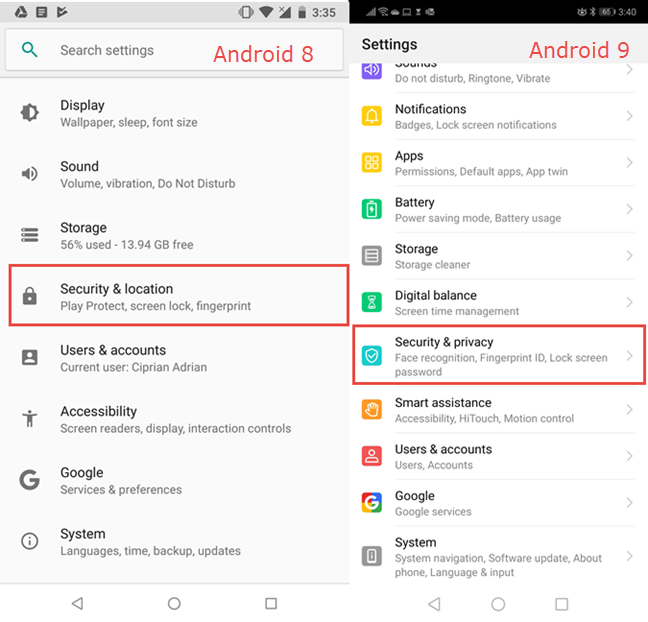
Verrà visualizzato un lungo elenco di impostazioni di sicurezza. In Android 8, scorri verso il basso fino a trovare una voce denominata “Blocco scheda SIM” e toccala. In Android 9, scorri fino a trovare “Altre impostazioni” e toccalo.

In Android 8 appariranno le impostazioni di blocco della scheda SIM. In Android 9 ci sono altri due passaggi da eseguire. Innanzitutto, tocca “Crittografia e credenziali“.

Quindi, tocca “Imposta blocco SIM“. Se si dispone di uno smartphone Dual-SIM, toccare “Imposta blocco SIM 1” o “Imposta blocco SIM 2” a seconda della SIM per la quale si desidera modificare o disabilitare il PIN.
In entrambe le versioni di Android, ora dovresti vedere un interruttore per sbloccare la scheda SIM e un’impostazione per modificare il PIN.
Se hai un dispo
Come Togliere PIN SIM su Xiaomi
Senza dilungarci troppo con spiegazioni testauli, qui di seguito troverai delle immagini che spiegano molto chiaramente i 4 passaggi da seguire su un dispositivo Xiaomi per togliere il PIN della SIM.
- Vai in Impostazioni e poi clicca su Impostazioni Aggiuntive
- Clicca su Privacy
- Vai nella sezione Blocco della SIM e scegli la sim da sbloccare
- Sposta l’interruttore difianco “Blocca SIM” per disattivare e togliere il PIN.
Passo 1 Passo 2
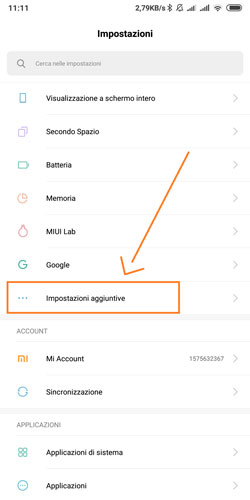
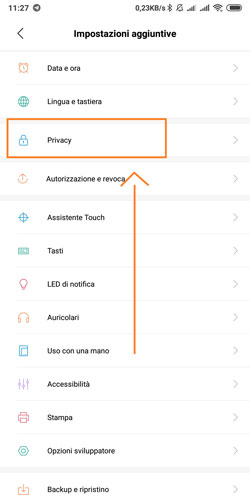
Passo 3 Passo 4
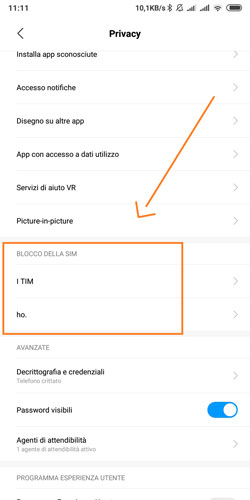
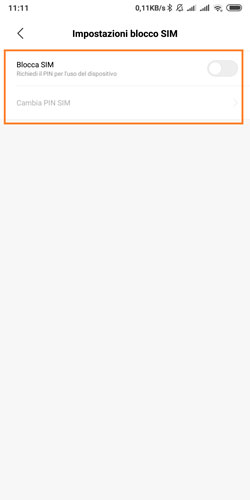
Come disabilitare PIN della SIM all’avvio del dispositivo Android
Se non desideri inserire il codice PIN della SIM ogni volta che avvii il tuo smartphone o tablet Android, imposta l’interruttore “Blocca scheda SIM” su Off, semplicemente toccandolo.

Poi ti verr chiesto di inserire il PIN esistente per la scheda SIM. Immetti il codice PIN e conferma premendo su OK.

D’ora in poi, l’obbligo di inserire il codice di blocco SIM ogni volta che si avvia lo smartphone o il tablet, sarà rimosso. Devi solo inserire il codice PIN del dispositivo, la sequenza, la password, posizionare il dito sullo scanner di impronte digitali o utilizzare le altre funzioni di sblocco dello smartphone.
Come togliere PIN della SIM su iPhone
Il PIN della SIM su iPhone non si può togliere definitivamente, ma lo si può disattivare in modo che all’accensione del dispositivo non dovrai sempre mettere il PIN. Per iniziare accedi alle Impostazioni del tuo iPhone.
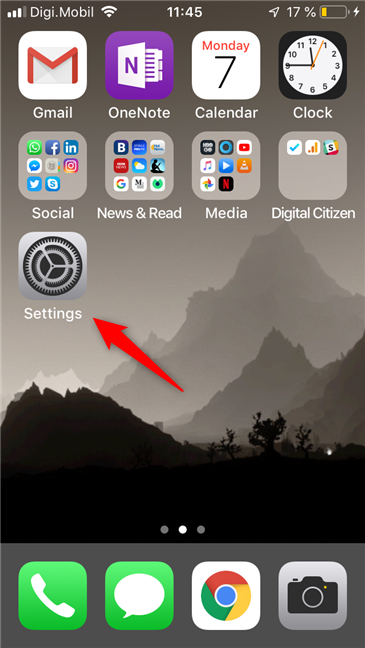
Poi cerca e clicca sulla opzione Cellulare
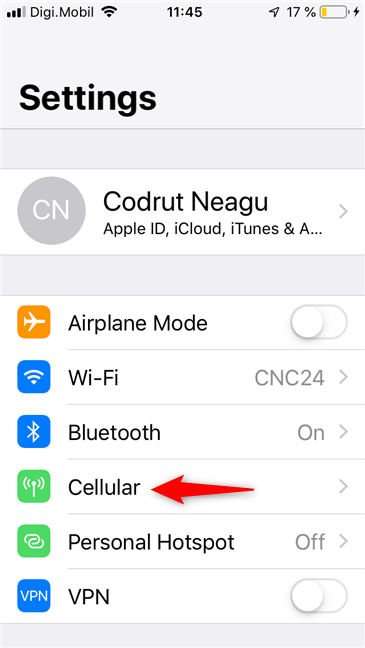
Adesso trova e premi su SIM PIN.

Affinchè il PIN venga disattivato fai in modo che l’interruttore appaia come raffigurato qui sotto, e cioè impostato su OFF.
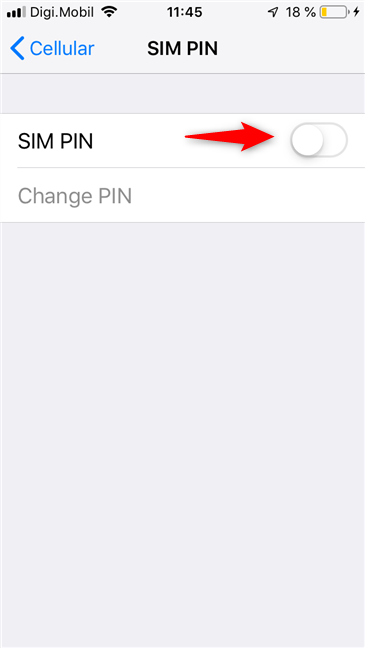
Tutto qui!
Come modificare il PIN della SIM sul tuo smartphone o tablet Android
Se desideri utilizzare un altro codice PIN e modificare quello esistente, nelle impostazioni di blocco della scheda SIM, tocca “Cambia PIN SIM“.

Ti verrà chiesto di introdurre il tuo vecchio PIN, quello che hai attualmente. Inseriscilo e tocca OK.

Verrà poi chiesto di inserire il nuovo codice PIN che si desidera utilizzare. È possibile inserire un codice di lunghezza compresa tra quattro e otto cifre. Inseriscilo e tocca OK. Quindi, è necessario confermare il PIN appena inserito. Inseriscilo ancora una volta e premi OK.
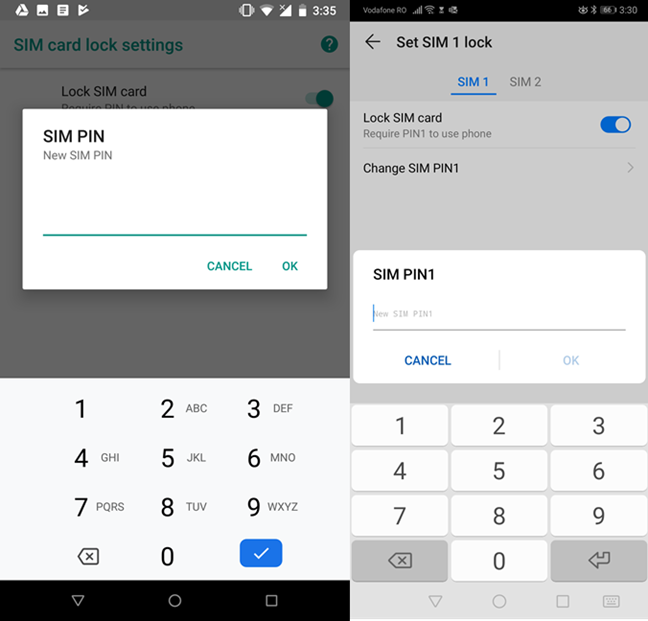
Ora il PIN della carta SIM è cambiato. Ricorda che questo PIN è diverso da quello del tuo dispositivo Android. Questo PIN è richiesto ogni volta che avvii o riavvii il tuo smartphone o tablet Android o quando inserisci la scheda SIM nel dispositivo. Non è necessario quando si sblocca il dispositivo dopo che Android è stato caricato e la scheda SIM è già sbloccata.

GloboSoft è una software house italiana che progetta e sviluppa software per la gestione dei file multimediali, dispositivi mobili e per la comunicazione digitale su diverse piattaforme.
Da oltre 10 anni il team di GloboSoft aggiorna il blog Softstore.it focalizzandosi sulla recensione dei migliori software per PC e Mac in ambito video, audio, phone manager e recupero dati.
